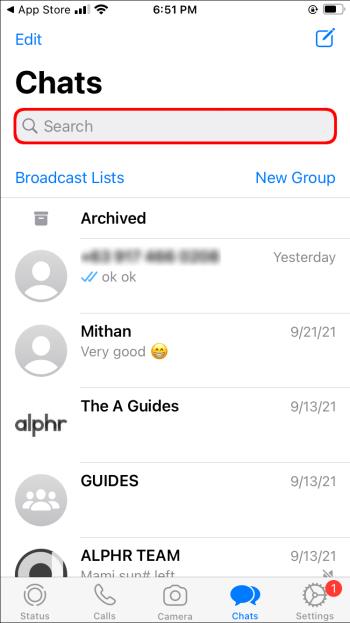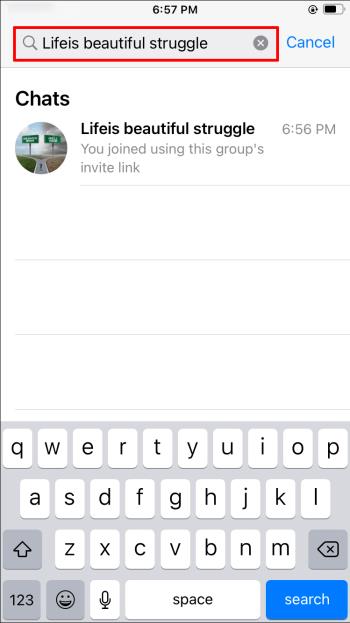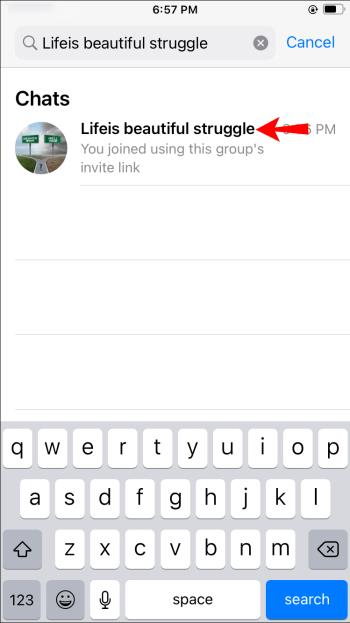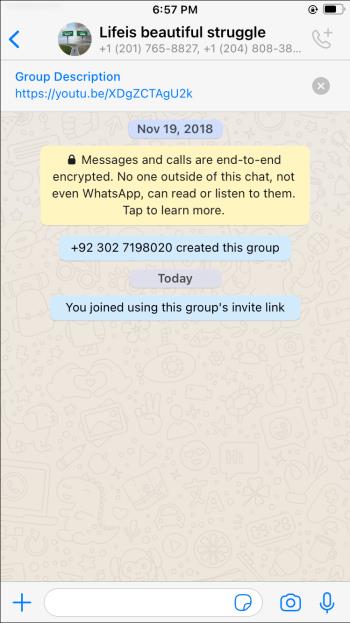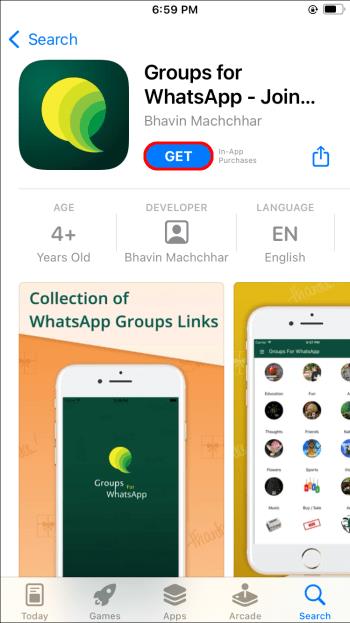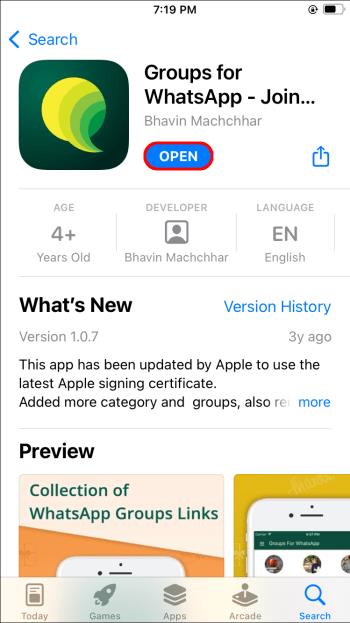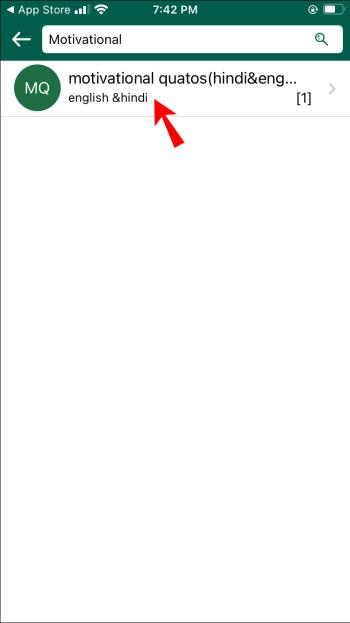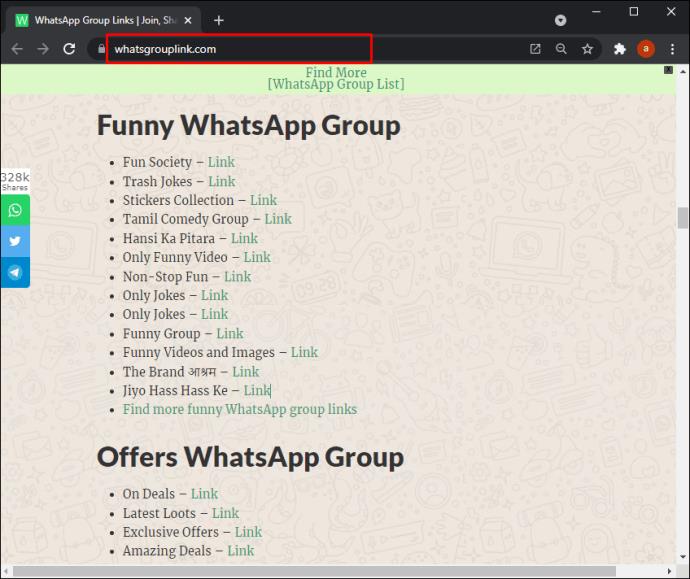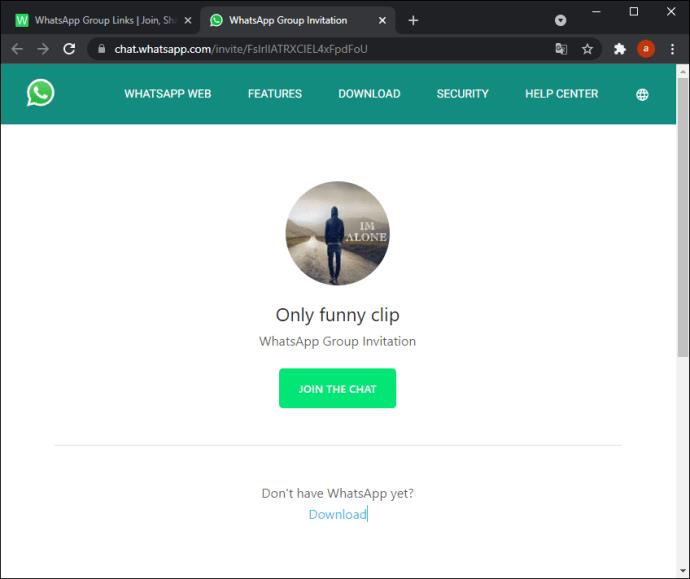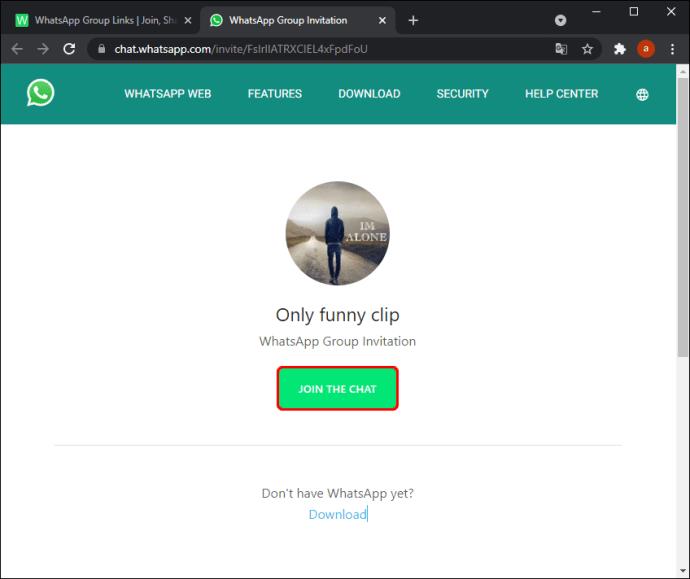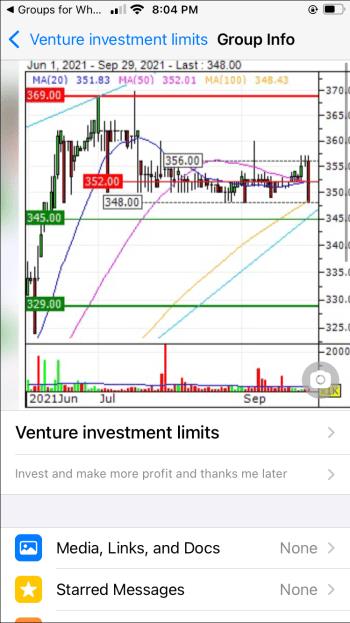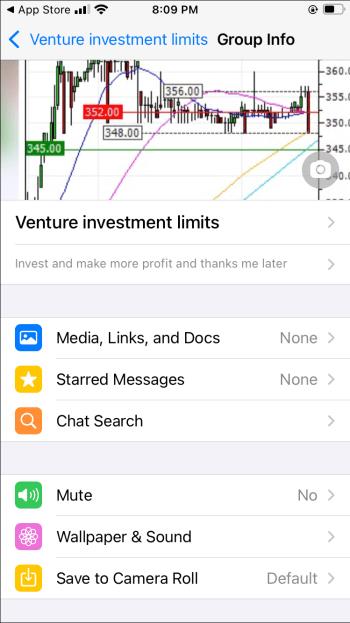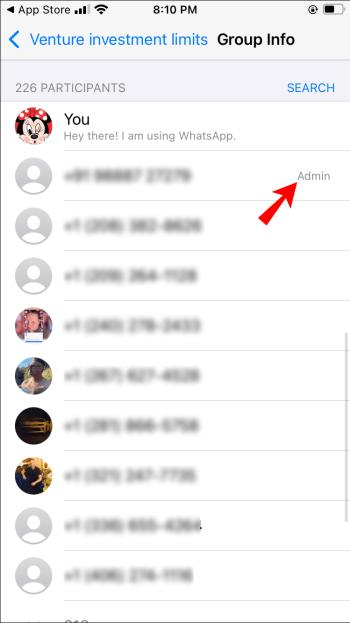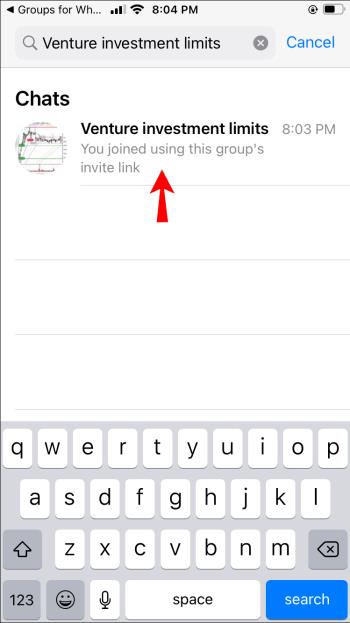„WhatsApp“ grupės yra puikus būdas dalytis naujienomis ir suburti draugus bei šeimą. Jie taip pat gali būti puikus informacijos apie jūsų mėgstamą prekės ženklą ar tinklaraštininką šaltinis. Tačiau jei nesate „WhatsApp“ naujokas arba nelabai išmanote technologijas, galbūt nežinote, kaip prisijungti prie skirtingų grupių.

Nebijok. Jūs patekote į tinkamą puslapį. Nesvarbu, ar ieškote pagal vardą ar ID, mes padėsime jums rasti būtent tai, ko ieškote. Be to, pasidalinsime patarimais, kaip rasti grupės narių ir administratorių bet kurioje „WhatsApp“ grupėje.
Kaip rasti „WhatsApp“ grupę pagal pavadinimą
Pirmiausia išsiaiškinkime kai kuriuos dalykus. Jei esate „WhatsApp“ vartotojas, privačias arba viešas grupes „WhatsApp“ galite rasti tik tada, kai jose jau esate. Kita vertus, neįmanoma rasti privačios ar viešosios grupės, kurios narys nesate, nebent administratorius atsiųs jums kvietimą.
Jei ieškote grupės, kuriai jau priklausote „WhatsApp“, štai kaip ją rasti.
- Atidarykite „WhatsApp“ savo „iOS“ arba „Android“ įrenginyje.

- Bakstelėkite paieškos piktogramą ekrano viršuje.
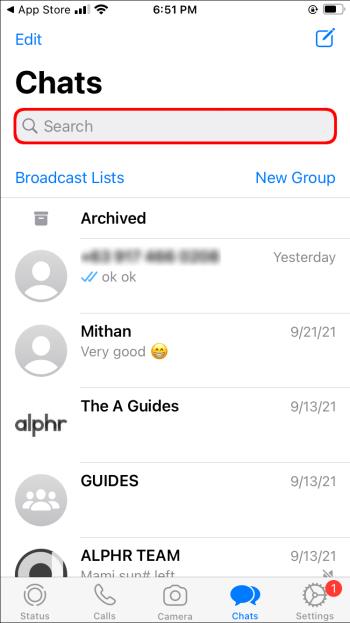
- Įveskite ieškomos grupės pavadinimą.
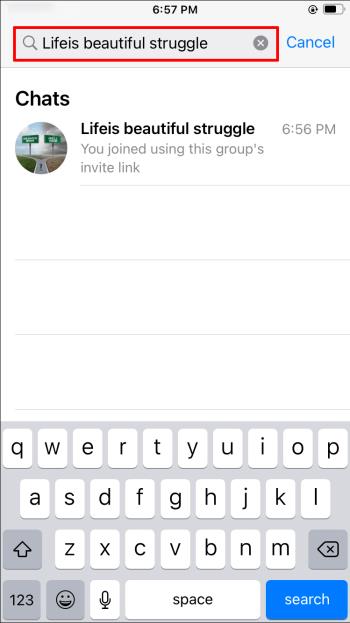
- Atitikties rezultatai bus rodomi rezultatuose.
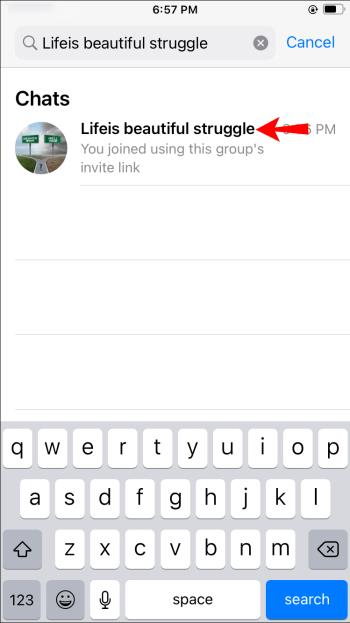
- Bakstelėkite grupę, kad ją pasiektumėte.
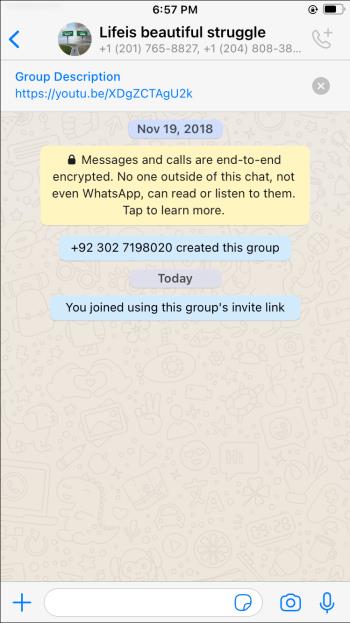
Galima rasti grupes, kurioms nereikia administratoriaus leidimo, kad galėtumėte prisijungti. Tai galite padaryti naudodami trečiųjų šalių programas. Tačiau, nebent esate tikri, kad tokiu būdu galite rasti konkrečią grupę, nerekomenduojame naudoti šių programų dažnai. Daugelis vartotojų praneša apie susirūpinimą dėl to, kad prisijungę prie šių programų gauna grupės kvietimus, kuriuose prašoma neskelbtino turinio.
Jei jums tai tinka, atlikite toliau nurodytus veiksmus.
iPhone ar iPad naudotojai
„WhatsApp“ leidžia „iPhone“ ir „iPad“ naudotojams prisijungti prie trečiųjų šalių programų, kad galėtų naršyti įvairias viešąsias grupes ir prisijungti prie jų be kvietimo. Prieš diegdami šias programas, atminkite, kad jų šaltinis ne visada yra patikimas. Viena iš populiariausių „App Store“ programų, leidžiančių rasti „WhatsApp“ grupes, yra „ WhatsApp grupės “. Štai ką reikia padaryti:
- Eikite į „App Store“ ir įdiekite „ WhatsApp grupės “.
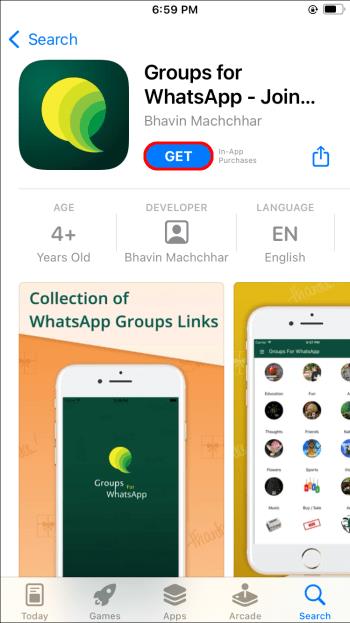
- Atidarykite programą ir prijunkite prie jos savo WhatsApp paskyrą.
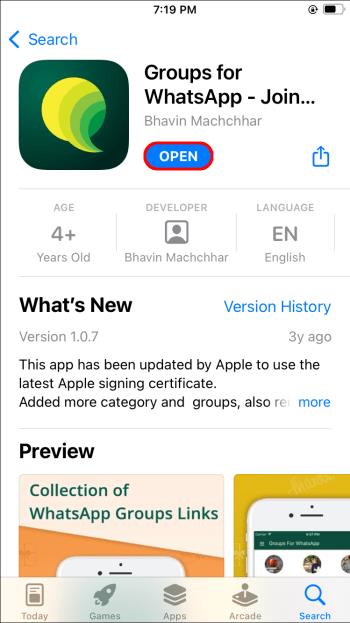
- Ieškokite grupių, prie kurių norite prisijungti. Galite rinktis iš skirtingų kategorijų ir neseniai aktyvių grupių.
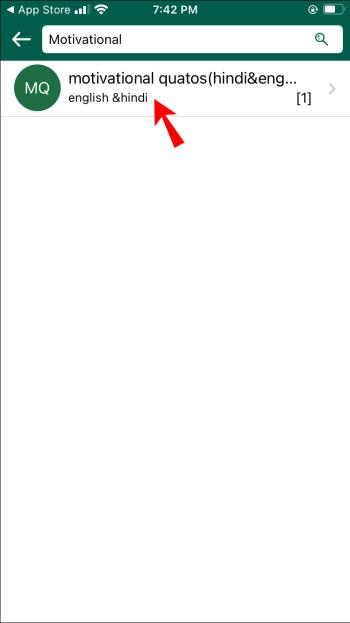
- Norėdami prisijungti, bakstelėkite mygtuką „Prisijungti“.
Android telefonų ar planšetinių kompiuterių naudotojai
„Android“ vartotojai „Google Play“ parduotuvėje gali pasirinkti iš riboto skaičiaus programų, kurios siūlo duomenų bazes daugybei „WhatsApp“ grupių, prie kurių galima prisijungti. Deja, atrodo, kad nėra „tikrai gerų“ „Android“ programų, kurios sudarytų galimybę prisijungti prie „WhatsApp“ grupių. Tiesą sakant, dauguma jų yra kopijos ir daugelis turi funkcinių problemų.
Parinktis su geriausiomis apžvalgomis ir atnaujinimais yra Shaheen_Soft „ Whats Group Links Join Groups “ . Įsitikinkite, kad gavote tinkamą, todėl pateikiame kūrėjo / pateikėjo vardą. Programa nėra tobula, kaip ir bet kuri kita. Tačiau tai tikrai geriau nei dauguma išleistų. Akivaizdu, kad programa nėra JAV, tačiau tai viena iš nedaugelio programų, kurios iš tikrųjų turi gerą įvertinimą. Norėdami nutildyti skelbimus, apatinėje dešinėje skiltyje palieskite garsiakalbį.
Pastaba: Nesvarbu, kokias „WhatsApp Group“ programas įdiegiate ir naudojate, būkite atsargūs, nes kai kurios gali būti kenkėjiškos arba kelti pavojų saugumui / privatumui, o daugumoje jų taip pat yra suaugusiesiems skirtų skelbimų. Be to, pokalbiai gali tapti vulgarūs arba trikdantys.
Štai kaip naudoti „Whats Group“ nuorodas prisijungti prie grupių.
- Eikite į „Google Play“ parduotuvę ir įdiekite „Shaheen_Soft “ programą „ Whats Group Links Join Groups “ .
- Paleidę peržiūrėkite Atsakomybės apribojimą apie atitiktį ir gaires, tada bakstelėkite „Sutinku“.
- Norėdami naršyti grupes, bakstelėkite „Grupių nuorodos“ arba „Kategorijos“.
- Bakstelėkite bet kurios grupės, prie kurios norite prisijungti, mygtuką „Prisijungti“.
- Tinklalapis įkeliamas naudojant numatytąją naršyklę. Pasirinkite „Prisijungti prie pokalbio“ ir eikite iš ten.
PC vartotojams
Jei naudojate „WhatsApp“ asmeniniame kompiuteryje, kai kurios puikios svetainės yra specialiai sukurtos skelbti nuorodas į „WhatsApp“ grupes, prie kurių visi galėtų prisijungti. Tai kol kas geriausias sprendimas. Tiesiog atlikite „Google“ paiešką pagal tokius terminus kaip „WhatsApp group links“ arba „WhatsApp group to join“ arba atlikite toliau nurodytus veiksmus.
- Eikite į „WhatsApp Group Links“ svetainę.
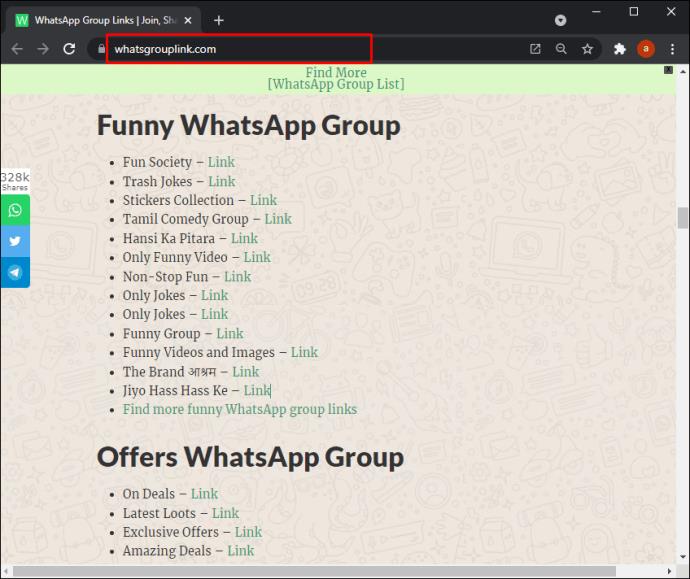
- Pasirinkite grupės temą grupei, kurią norite rasti.
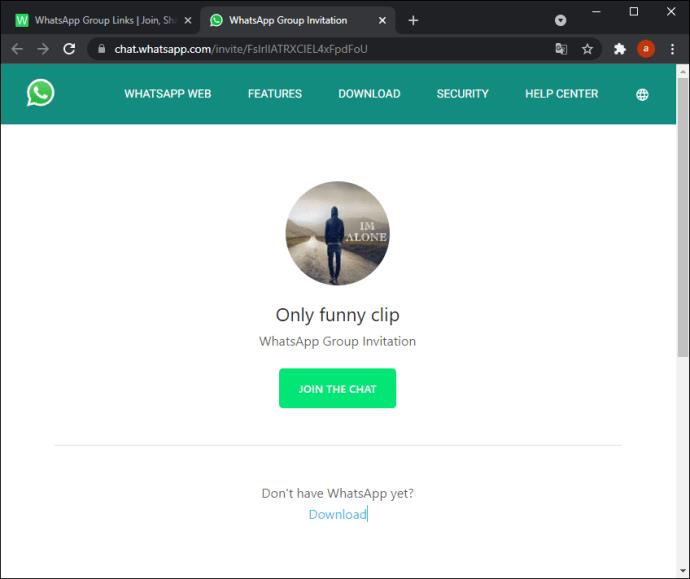
- Spustelėkite „Prisijungti prie WhatsApp grupės“.
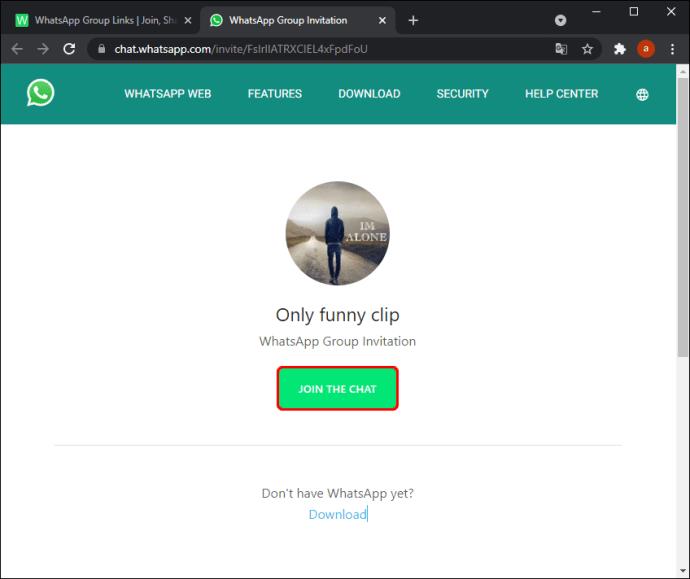
Naršydami svetainėje matysite naujausių grupių kvietimų nuorodų sąrašą, taip pat pagal kategorijas surūšiuotas nuorodas. Norėdami ieškoti norimų grupių, naudokite klavišus „Ctrl + F“ arba „Command + F“.
Alternatyvūs „WhatsApp“ grupių paieškos metodai
Yra daugybė būdų, kaip rasti „WhatsApp“ grupes internete. Pavyzdžiui, eikite į „Facebook“ ir ieškokite „WhatsApp group“, tada pasirinkite filtrą „Grupės“. Panašius tyrimus galite atlikti tokiose platformose kaip „Tumblr“ ar „Reddit“. Prieš prisijungdami prie bet kurios „WhatsApp“ grupės, kurią radote internete, atminkite, kad jos gali būti netinkamos ir galite susidurti su NSFW arba šlamšto turiniu.
Kaip rasti „WhatsApp“ grupės ID
Rasti WhatsApp grupės ID yra paprasta, jei esate grupės administratorius. Kitu atveju turėtumėte paprašyti administratoriaus atlikti šiuos veiksmus už jus:
- Atidarykite „WhatsApp“ savo „Android“ arba „iOS“ įrenginyje.

- Eikite į grupę, kurios ID norite rasti.

- Atidarykite skyrių „Grupės informacija“, bakstelėdami grupės pavadinimą ekrano viršuje.
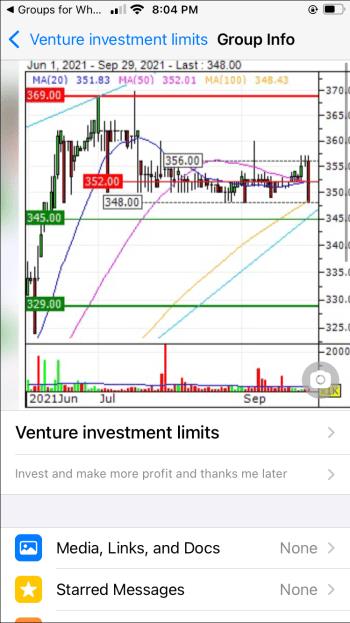
- Bakstelėkite parinktį „Pakviesti per nuorodą“.
- Nuorodos galūnės dalis yra grupės ID. Galite nukopijuoti ir bendrinti grupės ID nuorodą arba sukurti QR kodą, kad žmonės galėtų nuskaityti ir prisijungti.
Kaip rasti „WhatsApp“ grupės administratorių
Galbūt ką tik prisijungėte prie WhatsApp grupės ir norite susisiekti arba sužinoti, kas yra administratorius. „WhatsApp“ yra gana lengva rasti grupės savininką. Tiesiog atlikite toliau nurodytus veiksmus.
- Atidarykite „WhatsApp“ savo „Android“ arba „iOS“ įrenginyje.

- Eikite į grupę, kurioje ieškote administratoriaus.

- Atidarykite puslapį „Grupės informacija“, bakstelėdami grupės pavadinimą ekrano viršuje.
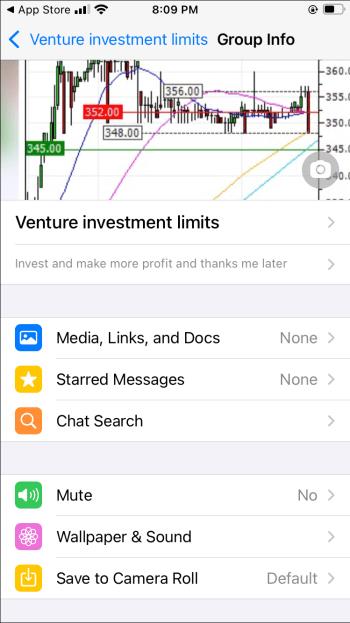
- Pereikite per narių sąrašą slinkdami puslapį.

- Grupės administratorius šalia savo vardo turės mažą laukelį „Grupės administratorius“. Paprastai jie pateikiami prieš kitus vartotojus sąrašo viršuje. Gali būti keli administratoriai, todėl nenustebkite pamatę kelis vardus su administratoriaus ženkleliu.
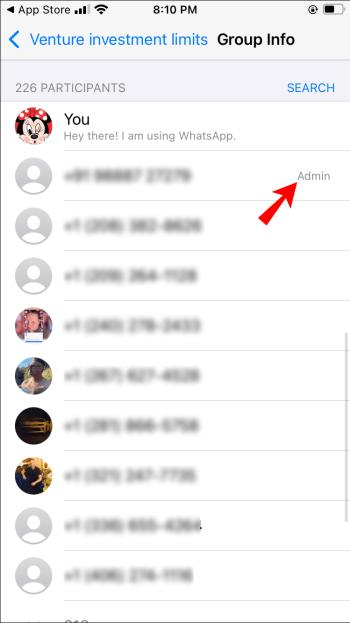
Kaip rasti WhatsApp grupės narius
Rasti grupės narius „WhatsApp“ grupėje yra labai paprasta. Turite atidaryti puslapį „Grupės informacija“ ir slinkti per jį. Jei reikia daugiau pagalbos, vadovaukitės toliau pateiktomis išsamesnėmis instrukcijomis:
- Išmaniajame telefone paleiskite „WhatsApp“.

- Bakstelėkite grupės giją, kurios narių norite rasti.
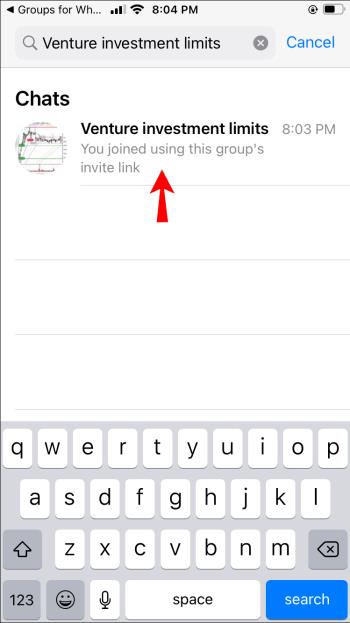
- Bakstelėkite grupės pavadinimą ekrano viršuje, kad atidarytumėte puslapį „Grupės informacija“.

- Slinkite žemyn iki skilties „Dalyviai“.

Dabar galite pamatyti, kiek grupės narių yra grupėje ir kas jie yra. Grupės administratoriai pirmiausia bus rodomi su ženkleliu „Administratorius“ šalia jų vardo. Likę nariai pateks į juos abėcėlės tvarka. Jei norite ieškoti konkretaus grupės nario, bakstelėkite paieškos parinktį šalia dalyvių sąrašo. Tiesiog ieškokite asmens pagal telefono numerį arba vartotojo vardą.
Dažnai užduodami klausimai
Čia rasite atsakymus į daugiau klausimų apie WhatsApp.
Kaip pakviesti draugus į grupę?
Jei esate grupės narys ir turite leidimą pakviesti draugus, tereikia atidaryti pokalbį ir viršuje bakstelėti grupės pavadinimą. Tada bakstelėkite Pakviesti į grupę per nuorodą . Nukopijuokite nuorodą į savo įrenginio iškarpinę ir pasidalykite ja su draugu.
Kodėl negaliu sukurti grupės?
Jei nematote parinkties sukurti WhatsApp grupę, tikriausiai taip yra todėl, kad WhatsApp neturi prieigos prie jūsų kontaktų.
Kiek žmonių gali prisijungti prie WhatsApp grupės?
„WhatsApp“ grupėje gali būti 256 nariai.
Naršymas WhatsApp grupėse
WhatsApp puikiai tinka prisijungti prie grupių ir suartėti su draugais bei šeima. Jei esate nusiteikęs prisijungti prie viešųjų grupių, taip pat galite jas rasti. Tiesiog atkreipkite dėmesį, kad programėlėje nėra įtaisytos paieškos sistemos, kuri galėtų ieškoti pastarosios. Turite naudoti trečiųjų šalių programas arba internetines duomenų bazes.
Tikimės, kad perskaitę šį straipsnį „WhatsApp“ galėsite rasti bet kurią norimą grupę. Be to, dabar turėtumėte žinoti, kaip rasti grupės administratorius, grupės ID ir grupės narius.
Ar naudojote trečiųjų šalių išteklius viešosioms „WhatsApp“ grupėms rasti? Prie kokių grupių dažniausiai prisijungiate? Pasidalykite savo mintimis ir patirtimi toliau pateiktoje komentarų skiltyje.9004